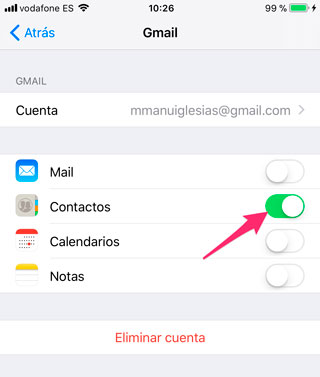Cómo pasar los contactos de Gmail a iPhone
Google Contacts o Contactos de Google es un servicio al que cualquier persona con una cuenta de correo electrónico de Gmail puede acceder.
Desde este servicio es muy fácil mantener organizada una agenda de contactos. Además facilita mucho la tarea de añadir información extra además del número de teléfono y email, como dirección, fecha de cumpleaños, etc, etc…
Tanto si ya eres usuario de Google Contacts como si quieres descubrir esta potente herramienta y empezar a utilizarla a partir de ahora, en las siguientes líneas te explicamos los pasos que debes dar para mantener sincronizados los contactos de Google con tu iPhone.
- Parte I. Cómo importar contactos de Gmail a iPhone directamente
- Parte II. Cómo importar contactos de Google a iCloud
Parte I. Cómo importar contactos de Gmail a iPhone directamente
iOS permite la sincronización de los contactos de Google de forma nativa, por lo que no tendrás que instalar ninguna aplicación nueva ni similar. Simplemente tendrás que añadir la cuenta de Google al dispositivo y después activar la sincronización de contactos.
El proceso es muy sencillo y a continuación puedes ver las instrucciones paso a paso para hacerlo, tanto si ya tienes tu cuenta de Gmail configurada en tu iPhone como si la tienes que añadir desde cero.
Opción 1: Cómo sincronizar contactos de una cuenta de Gmail a iPhone que no está previamente configurada
Si no tienes la cuenta de Gmail agregada a tu iPhone, el primer paso es añadirla al dispositivo. Esto es necesario para poder activar la sincronización de contactos posteriormente.
- Abre la app Ajustes en tu iPhone y accede a Contraseñas y cuentas.
- Toca sobre Añadir cuenta y después selecciona Google.
- Sigue las instrucciones en pantalla para autenticarte en tu cuenta de Google (necesitarás el usuario y contraseña).
Una vez que hayas agregado la cuenta de Google a tu dispositivo, solo debes dar un paso más para iniciar la sincronización de contactos. Nada más añadir la cuenta, aparecerá una ventana en la que tendrás que activar el interruptor al lado del apartado Contactos (además, podrás activar la sincronización de correo, calendarios y notas si lo deseas).
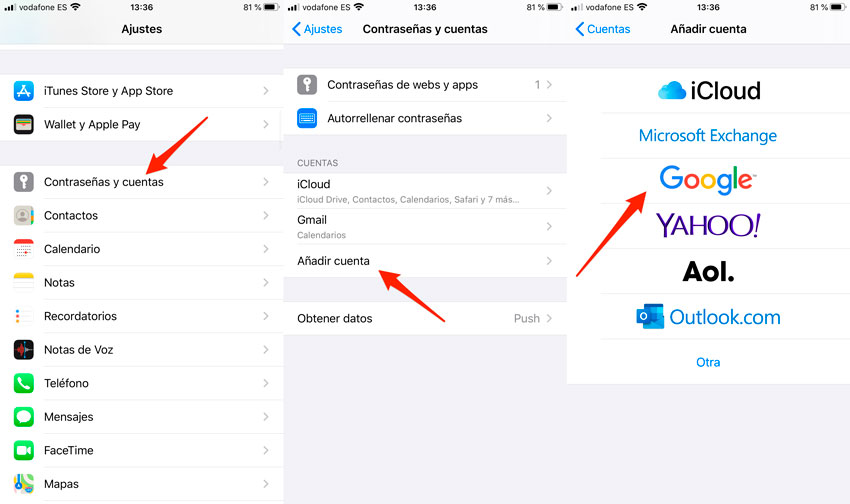
Opción 2: Cómo sincronizar contactos de una cuenta ya configurada en iOS de Gmail a iPhone
Si ya tienes la cuenta de Google configurada en tu iPhone, algo bastante habitual si utilizas Gmail como cuenta de correo electrónico, el proceso es todavía más sencillo, ya que lo único que tendrás que hacer es activar la sincronización de contactos, ahorrándote todos los pasos previos para dar de alta la cuenta en el dispositivo.
Para activar la sincronización haz lo siguiente:
- Abre la app Ajustes y toca sobre Contraseñas y cuentas.
- Toca sobre la cuenta de Google en la que quieras activar la sincronización de contactos.
Activa el interruptor de Contactos y la sincronización comenzará de forma inmediata.

Igual que en el caso anterior, en el tercer punto de las instrucciones también puedes aprovechar para activar la sincronización de calendarios, correo y notas si lo ves necesario. El proceso es idéntico al de activar la sincronización de contactos, solo debes activar el interruptor y comenzará de forma inmediata.
Tip Extra: Gestiona los contactos de iOS de una forma muy sencilla
La sincronización con Google Contacts es muy útil para gestionar fácilmente los contactos y mantenerlos sincronizados en varios dispositivos al mismo tiempo. Pero si quieres una herramienta todavía más cómoda puedes recurrir a Tenorshare iCareFone.
Gracias a este programa disponible para Mac y para Windows podrás hacer copias de seguridad de una forma muy sencilla, sincronizar los contactos con tu ordenador, editar la información de cualquier contacto, etc, etc…
Parte II.Cómo importar contactos de Google a iCloud
Si por cualquier motivo prefieres utilizar la nube de Apple a la de Google, quizá te interese poder exportar los contactos de tu cuenta de Google e importarlos a iCloud. Este proceso es más sencillo de lo que puede parecer en un primer momento, aunque para hacerlo necesitas un ordenador.
Los pasos que debes dar son los siguientes:
- Accede a https://contacts.google.com y selecciona los contactos que quieras exportar para luego importarlos a iCloud (si quieres exportar todos no es necesario que selecciones ninguno).
- Pincha sobre la opción Exportar en la barra lateral de la izquierda.
- Selecciona Contactos seleccionados si has selecciona previamente algunos contactos o Contactos para exportarlos todos.
Marca la opción vCard y por último pincha sobre la opción Exportar.

- Accede a https://www.icloud.com e identifícate con tu cuenta del servicio.
- Pincha sobre Contactos para acceder a la interface de gestión de los mismos.
- Haz click sobre el icono de la tuerca en la esquina inferior izquierda y selecciona la opción Importar vCard.

- Selecciona el archivo exportado de Google Contacts y pincha sobre Abrir.
Una vez hecho esto los contactos se subirán a la cuenta de iCloud y se sincronizarán con todos los dispositivos en los que tengas la sincronización de contactos de iCloud activa, tanto iPhone, como iPad, iPod Touch o Mac.
La sincronización a través de Google Contacts o iCloud te garantiza que, aunque pierdas el dispositivo, tus datos siempre estarán a salvo. Además, te facilita enormemente el cambio de dispositivo, ya que puedes mantener la sincronización en múltiples dispositivos con muy pocos clicks.

Tenorshare iCareFone
La mejor herramienta gratuita para transferir iPhone y hacer copias de seguridad de iOS
Fácilmente, sin iTunes